 |
 |
対処方法 |
| |
「おすすめメニューNavi」では、画面の色を変更できます。
カラーバリエーションとして、以下の3色から選択できます。
「おすすめメニューNavi」とは、インターネット検索やインターネットサービスの使用、ソフトの起動などが操作できるソフトウェアです。
また、好きな画像や新着トピックス、天気情報などをスライドショーのように表示できます。

おすすめメニューNaviのカラーバリエーションを変更するには、以下の操作手順を行ってください。
【操作手順】
- おすすめメニューNavi上部にある「設定パレット」の「設定」ボタンをクリックします。
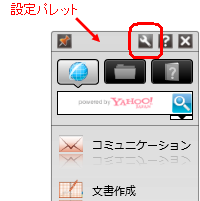
- 「共通設定」タブをクリックし、「表示関連」欄から「カラーバリエーション」の▼をクリックします。
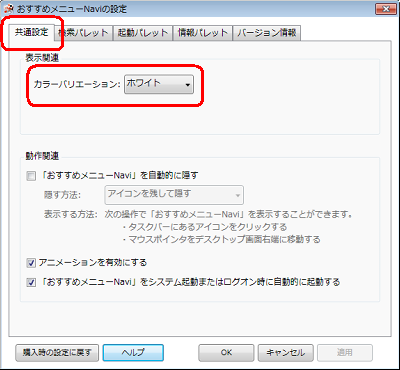
- 表示された項目から、任意の色を選択(クリック)し「OK」ボタンをクリックします。
ここでは例として、「ブラック」を選択(クリック)します。
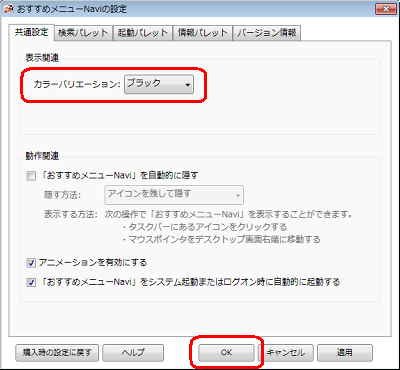
以上で操作完了です。
おすすめメニューNaviの画面の色が変更できたことを確認してください。
|
 |
関連情報 |
| |
特にありません。
|
 |
補足 |
| |
特にありません。
|
|
|




